Atualizar a partir da versão 2013
Se estiver a atualizar para o OneNote 2016 a partir do OneNote 2013, ainda terá todas as funcionalidades a que está habituado e verá também algumas novas. A primeira diferença que notará quando abrir o OneNote 2016 é que tem o aspeto familiar do 2013, mas com os limites mais coloridos. Também poderá usufruir da integração do OneNote com outras aplicações e serviços.
Agora, pode adicionar vídeos incorporados do Office Mix, Vimeo e YouTube a uma página no OneNote. Para obter mais informações sobre como fazer isto, consulte Inserir vídeos online no OneNote.
Com o Microsoft Edge, o novo browser para Windows 10, pode escrever na Web. Depois de tomar notas ou de realçar algo numa página Web, pode partilhar os seus apontamentos no OneNote. Saiba mais no site de Instruções do Windows
Com o endereço eu@onenote.com, pode enviar conteúdos da sua caixa de entrada diretamente para o OneNote. Enviar e-mails para o OneNote é uma ótima forma de armazenar conteúdos importantes para os poder encontrar rapidamente mais tarde. Se estiver em viagem e quiser enviar um lembrete para si próprio, basta escrever um e-mail rápido. Em alternativa, se estiver a utilizar uma aplicação com um botão "Enviar por e-mail", pode partilhá-lo consigo próprio por e-mail.
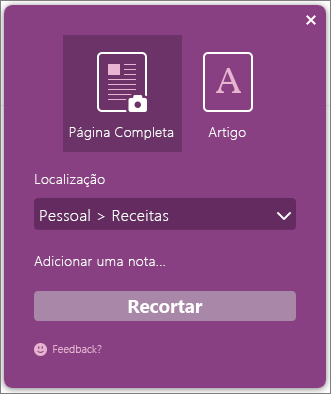
O OneNote Clipper é outra forma de recortar a partir da Web diretamente para o OneNote. Quando abrir o Clipper, pode optar por recortar uma página na sua totalidade ou apenas parte da mesma. Até pode escolher para que bloco de notas e secção recortar, para saber onde o encontrar mais tarde. O Clipper é uma aplicação gratuita que pode obter em onenote.com/clipper. O Clipper fica na barra de Favoritos do seu browser, para estar sempre à disposição quando precisar.
O Office Lens é uma aplicação para telemóvel. É uma excelente forma de capturar notas e informações de quadros, menus, sinais ou tudo o que tiver bastante texto. Não é necessário tomar notas, depender de imagens desfocadas ou preocupar-se com a possibilidade de não encontrar as suas notas. É uma excelente forma de capturar esboços, desenhos, equações e até mesmo imagens sem texto. O Office Lens elimina as sombras e os ângulos estranhos para que as imagens sejam mais fáceis de ler. Pode transferir gratuitamente o Office Lens a partir da Loja do Windows Phone. Não tem um Windows Phone? Não se preocupe! O Office Lens também está disponível para iPhone e Android.
Atualizar a partir do OneNote 2010
Se estiver a atualizar para o OneNote 2016 a partir da versão 2010, poderá usufruir de todas as funcionalidades listadas acima e encontrará todo um leque de outras novas funcionalidades apresentadas na versão 2013. O OneNote tem um aspeto simples e organizado para que se possa focar nas suas notas e não na interface de utilizador. Além do aspeto excelente, também terá bastantes funcionalidades úteis.
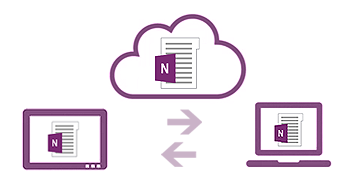
A nuvem é a sua forma de armazenar ficheiros online. Com o OneNote, é fácil criar um bloco de notas no OneDrive ou no site da sua organização. Aí poderá ver, criar editar e sincronizar as suas notas facilmente e até mesmo trabalhar nas mesmas notas em simultâneo com familiares, colegas de trabalho ou da escola. O seu bloco de notas está no seu disco rígido? Pode movê-lo para a nuvem a qualquer altura.
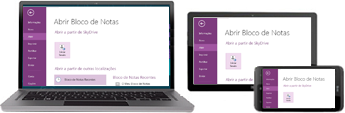
Ao armazenar os seus blocos de notas na nuvem, terá acesso às suas notas em todos os seus dispositivos, inclusive no seu computador ou tablets Windows, Mac, smartphone, iPad ou dispositivo Android. Também pode utilizar o Office na Web gratuito em praticamente qualquer browser.
Desenhe, apague e edite facilmente com o dedo, estilete ou rato em qualquer dispositivo tátil, tal como um PC Tablet ou portátil com ecrã tátil. Se necessitar de partilhar as suas notas tiradas à mão e estiver preocupado com a legibilidade, o OneNote pode converter a sua escrita manual em texto.
Pode anexar praticamente qualquer tipo de ficheiro a qualquer parte das suas notas, para que tenha uma cópia do ficheiro no seu bloco de notas. Também pode criar ou importar Folhas de cálculo do Excel e diagramas do Visio diretamente do OneNote e editar e organizar as informações nas suas notas
Crie tabelas ainda mais sofisticadas nas suas notas. Agora, o OneNote suporta as novas opções de formatação para sombreado de células, linhas de cabeçalho e ordenação de dados nas células da tabela, para que possa organizar e apresentar as informações à sua maneira.
Identifique e autentique outros autores mais facilmente com os perfis de identidade integrados no OneNote. Procure alterações e revisões dos blocos de notas pelos nomes dos autores e veja todas as edições recentes quando voltar para um bloco de notas partilhado.
Participe em reuniões online e partilhe as suas notas a partir de qualquer dispositivo suportado, mesmo que o Office não esteja instalado.
O OneNote guarda e sincroniza automaticamente tudo enquanto trabalha, para que se possa concentrar nos seus pensamentos e ideias e não nos ficheiros. Utilize a Pesquisa Instantânea para encontrar algo que tenha criado ou guardado no OneNote. Além disso, se alguma vez precisar de partilhar um instantâneo das suas notas com alguém que não tenha o OneNote, pode exportar os ficheiros para uma variedade de formatos de ficheiro.










